4 cách để nhập dữ liệu từ trang web vào Google Sheets
Dữ liệu đóng một vai trò quan trọng trong việc ra quyết định và phân tích. Cho dù bạn là nhà phân tích kinh doanh, nhà nghiên cứu hay bất kỳ ai cần xử lý dữ liệu lớn, khả năng nhập dữ liệu trực tuyến vào bảng tính của bạn một cách hiệu quả là vô giá.
Việc sử dụng Google Trang tính làm công cụ phân tích dữ liệu đặt ra một thách thức cố hữu khi cố gắng kết hợp thông tin thu được từ các nguồn web. Bất chấp những nỗ lực siêng năng của một người, điều này thường dẫn đến việc mất định dạng thiết yếu trong bảng tính.
Rất may, có một cách tiếp cận khác. Hiện có nhiều kỹ thuật hiệu quả để nhập dữ liệu từ trang web vào Google Trang tính một cách dễ dàng và hiệu quả hơn.
Nhập dữ liệu từ trang web vào Google Trang tính
Google Trang tính cung cấp nhiều phương pháp khác nhau để nhập dữ liệu từ trang web, bao gồm sử dụng các chức năng NHẬP có sẵn hoặc cài đặt các tiện ích bổ sung hỗ trợ việc thu thập dữ liệu liền mạch.
Hàm INFORM bao gồm nhiều khả năng bao gồm IMPORTDATA, IMPORTHTML và IMPORTXML. Mặc dù mỗi loại đều có tiện ích riêng nhưng chúng không được thiết kế để xử lý các yêu cầu xác thực cần thiết để lấy dữ liệu bí mật.
Trong trường hợp cần xác thực để truy cập một dịch vụ cụ thể, bạn sẽ phải sử dụng một tiện ích bổ sung trong Google Trang tính cho phép truy cập bằng thông tin xác thực của một người, sau đó cho phép nhập dữ liệu vào bảng tính đang hoạt động. Để làm rõ hơn, có nhiều kỹ thuật có sẵn để nhập thông tin vào Google Trang tính.
DỮ LIỆU NHẬP
Việc sử dụng hàm IMPORTDATA tạo điều kiện tích hợp dễ dàng thông tin lấy từ các nguồn trực tuyến, chẳng hạn như các giá trị được phân tách bằng dấu phẩy (CSV) và các giá trị được phân tách bằng tab (TSV), trong Google Trang tính. Cách tiếp cận này yêu cầu cấu hình không đáng kể, do đó làm cho nó trở thành một phương pháp thuận tiện để nhập dữ liệu từ internet vào chương trình bảng tính.
=IMPORTDATA(URL, delimeter, locale)
Chức năng IMPORTDATA truy xuất và kết hợp dữ liệu từ một tệp nguồn được chỉ định vào bảng tính một cách liền mạch. Các thành phần cần thiết cho quá trình này được phác thảo trong cú pháp của nó, bao gồm việc chỉ định URL của tệp là URL , chỉ định dấu phân cách phân tích cú pháp bằng dấu phân cách và xác định ngôn ngữ cụ thể sẽ được locale sử dụng.
Dấu phân cách và miền địa phương là hai tham số cuối cùng của hàm IMPORTDATA trong Excel, có thể bỏ qua nếu không được chỉ định rõ ràng. Theo mặc định, hàm giả định các giá trị này dựa trên dữ liệu được nhập. Thông thường, bạn nên bỏ qua chúng để quá trình nhập liền mạch hơn.
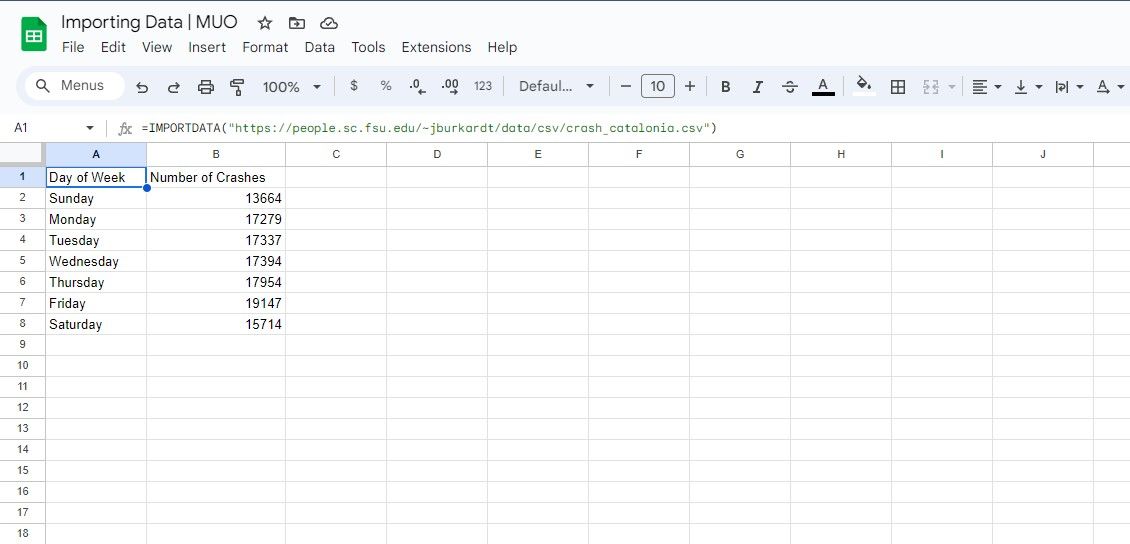
Hãy xem xét trường hợp sau trong đó một công thức cụ thể lấy thông tin từ tài liệu CSV được chỉ định:
=IMPORTDATA("https://people.sc.fsu.edu/~jburkardt/data/csv/crash_catalonia.csv")
Các giá trị mặc định cho dấu phân cách và ngôn ngữ được xác định bởi IMPORTDATA khi chúng không được chỉ định. Điều quan trọng cần lưu ý là chức năng này chỉ hoạt động trên các tệp CSV và TSV chứ không phải trên các trang web. Cố gắng sử dụng IMPORTDATA để nhập dữ liệu từ một trang web có thể mang lại kết quả hoặc lỗi không mong muốn.
NHẬP KHẨUHTML
Hàm IMPORTHTML trình bày một giải pháp thuận lợi để trích xuất thông tin từ nội dung dạng bảng hoặc danh sách được tìm thấy trên các trang web, trái ngược với việc dựa vào phương pháp IMPORTDATA kém linh hoạt hơn vốn yêu cầu quyền truy cập vào tệp CSV chuyên dụng.
=IMPORTHTML(URL, query_type, index)
Trong cú pháp địa chỉ của trang web, được ký hiệu là “URL”, có hai giá trị có thể có cho tham số “query\_type”. Các giá trị này đại diện cho loại dữ liệu sẽ được trả về từ trang web. Giá trị đầu tiên, “bảng”, cho biết thông tin được trình bày ở dạng bảng, trong khi giá trị thứ hai, “danh sách”, biểu thị rằng thông tin xuất hiện dưới dạng một chuỗi được liệt kê. Ngoài ra, khi yêu cầu dữ liệu ở định dạng bảng, còn tồn tại một biến khác được gọi là “chỉ mục” chỉ định bảng cụ thể trong trang web có nội dung sẽ được hiển thị.
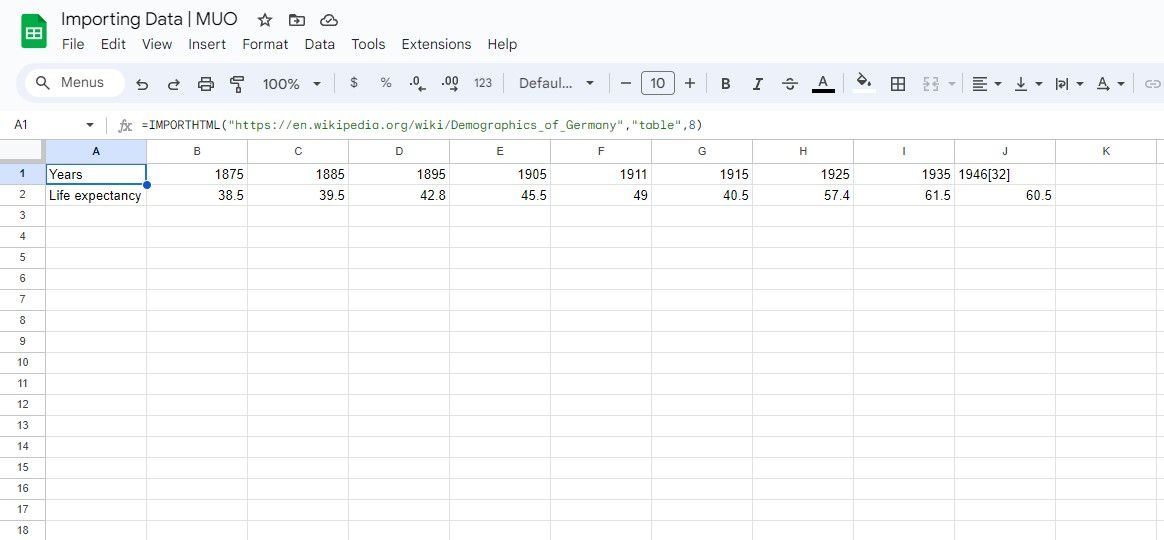
Thật vậy, người ta có thể sử dụng hàm IMPORTHTML để kết hợp một bảng từ một mục Wikipedia như sau:
=IMPORTHTML("https://en.wikipedia.org/wiki/Demographics_of_Germany", "table", 8)
Bằng cách sử dụng hàm IMPORTHTML trong công thức đã cho, chúng tôi truy xuất thông tin từ một địa chỉ web cụ thể bằng cách trích xuất nội dung của bảng thứ tám có trên trang đó.
NHẬP KHẨUXML
Hàm IMPORTXML có thể trích xuất thông tin từ cả tài liệu XML và HTML, sử dụng cú pháp được chỉ định được nêu ở đây:
=IMPORTXML(URL, xpath_query)
Trong cú pháp này, URL là địa chỉ của trang web và xpath_query là truy vấn XPath xác định các nút bạn muốn nhập. Điều kiện tiên quyết để sử dụng IMPORTXML trong Google Trang tính là phải có kiến thức cơ bản về XML là gì và cách bạn có thể điều hướng các tệp XML bằng cách sử dụng Truy vấn XPath.
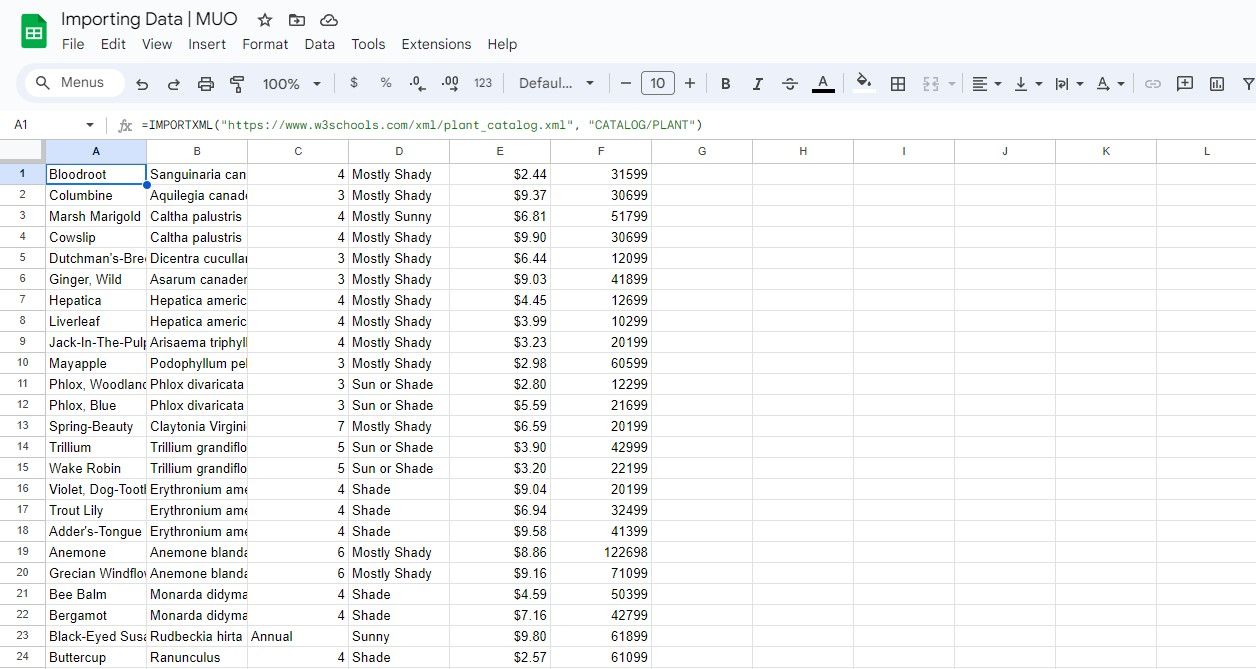
Hãy xem xét một tình huống trong đó mã được cung cấp tạo ra một tài liệu XML có thông tin về thực vật bao gồm các nhãn tương ứng và giải thích ngắn gọn như được minh họa trong hình minh họa sau:
=IMPORTXML("https://www.w3schools.com/xml/plant_catalog.xml", "CATALOG/PLANT")
Công thức hiện tại sử dụng IMPORTXML để trích xuất thông tin từ một tài liệu XML bằng cách trước tiên truy xuất các phần tử PLANT đóng vai trò là thực thể con của phần tử CATALOG. Vì không có ngôn ngữ cụ thể nào được cung cấp nên hàm này sử dụng cài đặt ngôn ngữ mặc định vốn có trong tài liệu nguồn XML.
Để đảm bảo rằng các địa chỉ web được định dạng chính xác, bạn nên nhập chúng vào một ô riêng biệt và tham chiếu ô đã nói trong công thức.
Việc sử dụng các thẻ HTML cơ bản và truy vấn XPath cho phép người ta khai thác toàn bộ tiềm năng của hàm IMPORTXML. Để minh họa, phương trình được cung cấp sẽ truy xuất tất cả tiêu đề H2 trong một bài viết:
=IMPORTXML(B2, "//*/h2")
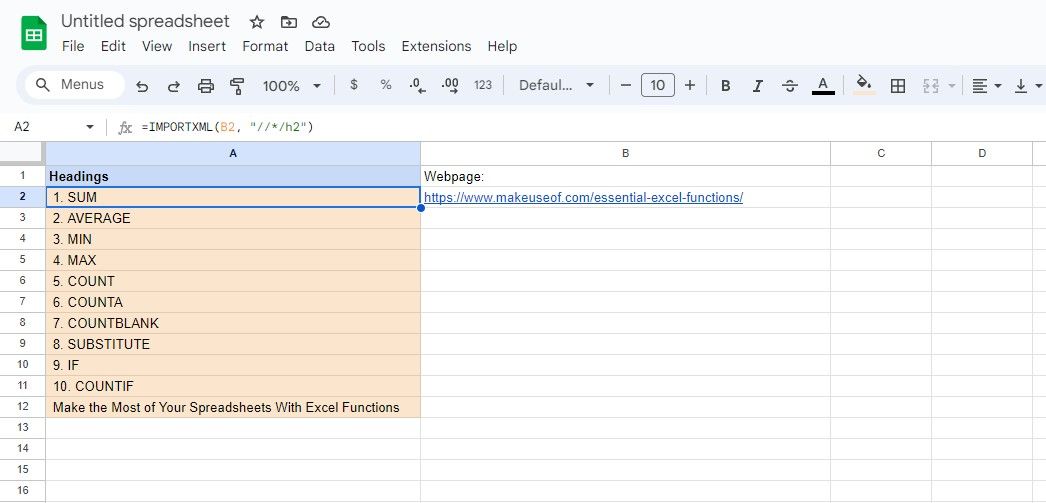
Sử dụng Tiện ích bổ sung của Google Trang tính để nhập dữ liệu
Google Trang tính cung cấp nhiều chức năng thông qua các tính năng sẵn có. Tuy nhiên, nó cũng cho phép tích hợp với các ứng dụng bên ngoài được gọi là tiện ích bổ sung của bên thứ ba, giúp nâng cao khả năng trích xuất thông tin từ nhiều tài nguyên internet khác nhau. Quá trình này hợp lý hóa việc nhập dữ liệu và nâng cao hiệu suất của bảng tính.
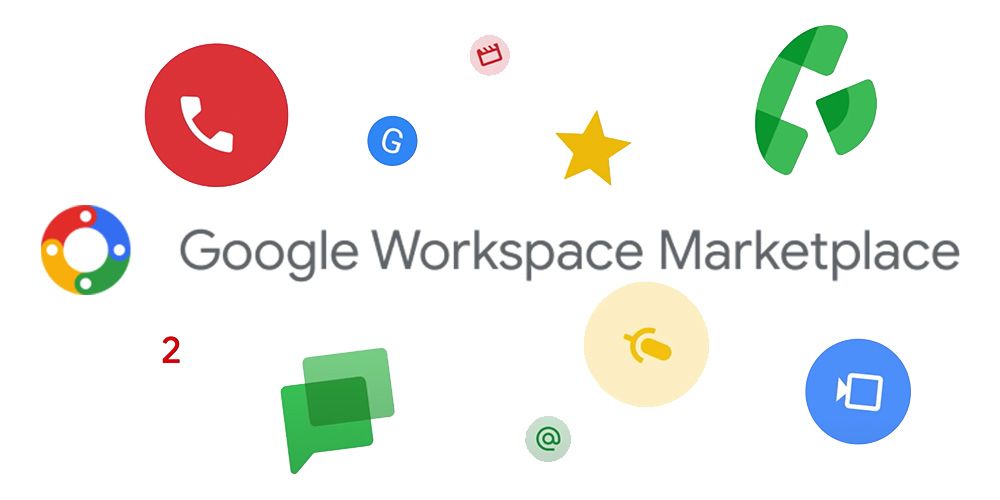
Những tiện ích mở rộng này mang lại lợi ích đáng kể trong việc cung cấp quyền truy cập vào thông tin được bảo vệ. Điều quan trọng cần lưu ý là mỗi tiện ích mở rộng đều có điểm mạnh riêng khi hoạt động với các nguồn và định dạng dữ liệu cụ thể. Do đó, việc chọn tiện ích bổ sung Google Trang tính phù hợp nhất để nhập tập dữ liệu cụ thể của bạn sẽ phụ thuộc vào cả tính chất và nguồn dữ liệu bạn muốn sử dụng.
Việc kết hợp các công cụ bổ sung này cho phép tích hợp và truyền thông tin liền mạch trong Google Trang tính, bao gồm nhiều tùy chọn hiệu quả để người dùng xem xét.
⭐ Hệ số: Hệ số là một tiện ích bổ sung Google Trang tính thân thiện với người dùng được thiết kế để giúp bạn tìm nạp dữ liệu từ các trang web mà không cần mã hóa. Thông qua giao diện của nó, bạn có thể chọn các thành phần dữ liệu cụ thể để nhập và tận hưởng các bản cập nhật theo thời gian thực. Hệ số hỗ trợ các hệ thống kinh doanh như Salesforce, Hubspot, Google Analytics, Redshift, Looker, Tableau, MySQL, v.v.
⭐ Coupler.io: Coupler.io là một tiện ích bổ sung tuyệt vời khác giúp đơn giản hóa việc nhập dữ liệu vào Google Trang tính. Ngoài việc nhập dữ liệu từ nhiều nguồn khác nhau, Coupler.io cho phép bạn lên lịch nhập tự động để cập nhật bảng tính của bạn. Coupler.io hoạt động liền mạch với Google Analytics, Mailchimp, HubSpot, Salesforce, Shopify, Xero, Airtable, Trello, v.v.
⭐ Bảng tuyệt vời: Ngoài việc chỉ nhập dữ liệu, Bảng tuyệt vời còn cho phép bạn tùy chỉnh và chuyển đổi dữ liệu để nâng cao khả năng phân tích dữ liệu của mình. Bảng tuyệt vời cho phép bạn chọn dữ liệu bạn muốn nhập bằng bộ lọc dữ liệu trực quan và lên lịch làm mới tự động. Nó hoạt động với QuickBooks, Xero, HubSpot, Airtable, Notion, YouTube, v.v.
Thông qua việc sử dụng các tiện ích bổ sung của Google Trang tính này, quy trình nhập dữ liệu được sắp xếp hợp lý bằng cách loại bỏ nhu cầu về các công thức phức tạp hoặc hiểu biết về mã hóa XML. Hơn nữa, các chức năng bổ sung bao gồm thao tác dữ liệu và lập kế hoạch tự động sẽ nâng cao hơn nữa hiệu quả hoạt động trong luồng công việc của bạn.
Hợp lý hóa quá trình nhập dữ liệu của bạn trong Google Trang tính
Việc kết hợp các tập dữ liệu lớn thu được từ các nguồn internet vào bảng tính có thể không thoải mái. Tuy nhiên, Google Trang tính cung cấp các chức năng gốc cũng như nhiều tiện ích mở rộng của bên thứ ba giúp đơn giản hóa quy trình này một cách hiệu quả.
Việc trở nên thành thạo trong việc nhập dữ liệu trực tuyến vào Google Trang tính sẽ mang lại cho bạn một bộ khả năng không thể thiếu giúp tạo điều kiện thu thập nhanh chóng thông tin thích hợp. Thông qua việc sử dụng các kỹ thuật như vậy, không chỉ có thể hợp lý hóa quá trình tích hợp mà còn có thể tập trung hoàn toàn vào việc phân tích dữ liệu tích lũy.